在安装操作系统时,U盘安装已经成为一种常见的选择,因为它方便携带且速度快。本教程将详细介绍如何使用U盘来安装CentOS系统,以及安装过程中需要注意的事项。
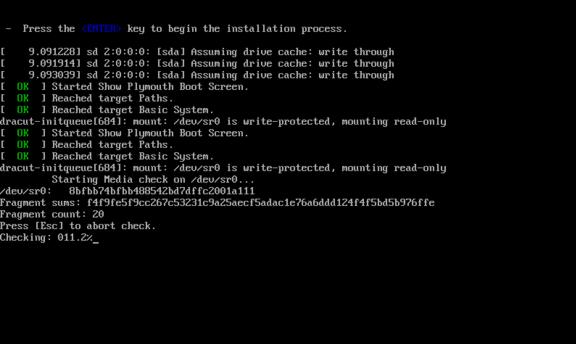
标题和
1.准备工作
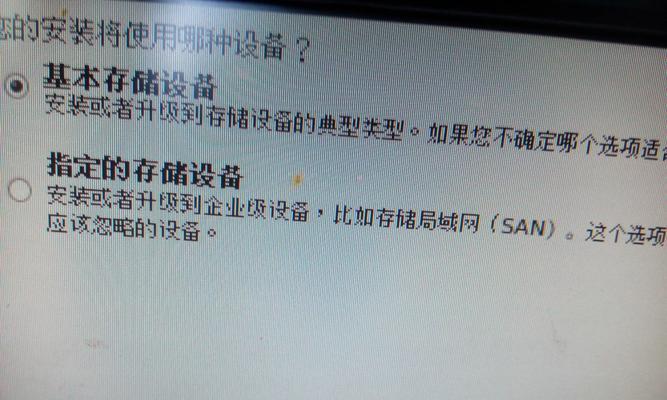
在开始安装CentOS之前,需要准备一个可用的U盘,并确保该U盘没有重要数据。此外,还需要下载最新版的CentOSISO镜像文件。
2.创建可引导的U盘
使用一款U盘制作工具,如Rufus,在电脑上创建一个可引导的U盘。选择CentOSISO文件作为源文件,并设置U盘为目标设备。
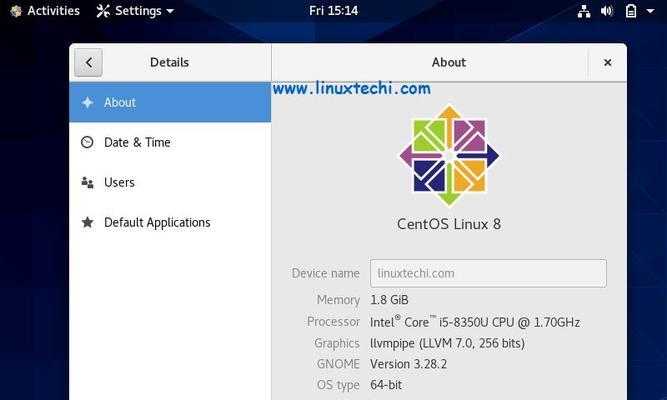
3.修改BIOS设置
在启动电脑时,按下相应的按键进入BIOS设置界面。在“Boot”或“BootOrder”选项中,将U盘设备排在第一位,以确保系统从U盘启动。
4.进入CentOS安装界面
重新启动电脑后,系统将从U盘启动,并进入CentOS安装界面。选择适当的语言和键盘布局,并点击“InstallCentOS”按钮。
5.磁盘分区设置
在磁盘分区设置界面,选择“自定义”选项以手动设置分区。根据需求,创建根分区、交换分区和其他分区,并确保将根分区设为挂载点。
6.安装程序设置
在安装程序设置界面,设置主机名、时区和管理员密码等信息。确保这些设置符合个人需求,并点击“BeginInstallation”按钮开始安装过程。
7.等待安装完成
安装过程需要一些时间,请耐心等待直到安装完成。在此期间,系统将自动安装所需的软件包,并进行相应的配置。
8.创建用户账户
安装完成后,系统将提示创建用户账户。输入用户名和密码,并根据需要设置其他账户相关的选项。
9.更新系统
进入新安装的CentOS系统后,使用终端执行更新命令,如“yumupdate”,以获得最新的系统更新和补丁。
10.安装额外软件
根据需要,通过包管理工具如“yum”或“dnf”安装额外的软件包,以满足个人或工作环境的要求。
11.配置网络连接
如果需要连接互联网或局域网,可以使用网络管理工具来配置网络连接,包括IP地址、网关和DNS服务器等。
12.安装驱动程序
如果系统存在硬件兼容性问题,需要手动安装相应的驱动程序。通过官方网站或厂商提供的驱动程序,安装并配置相关设备驱动。
13.设置防火墙和安全性
为了增加系统的安全性,可以启用防火墙并配置相关规则。此外,还可以安装其他安全工具来保护系统和数据的安全。
14.配置服务和应用程序
根据个人需求和使用场景,配置系统服务和安装应用程序,以满足特定的功能和要求。
15.完成安装
经过以上步骤的配置和设置后,CentOS系统的U盘安装就完成了。现在可以开始享受CentOS的强大功能和稳定性。
本教程详细介绍了使用U盘安装CentOS系统的完整过程。通过遵循这些步骤,您将能够成功地将CentOS系统安装到计算机上,并根据个人需求进行相应的配置和设置。无论是个人使用还是企业环境,CentOS都是一款强大而稳定的操作系统选择。希望本教程对您有所帮助!

























